目次
Windows 10 または Windows 11 で最新の更新プログラムをインストールしようとして、「Something went wrong. Try to reopen settings later」というエラーに直面したら、以下を読み進めてください。 Windows 10 を最新の状態に保つことは不可欠ですが、プロセスが期待どおりにスムーズにいかないことがあります。 ユーザーが最新の更新プログラムをインストールしようとすると表示される、そんなエラーの1つが「Something went wrong.」です。後で設定をもう一度開いてみてください。
この問題に何度か遭遇したため、Windows Updateコンポーネントやシステムファイルが破損していたり、Windows Updateがエラーなく動作するために必要なサービスが無効になっているなど、いくつかの原因があることがわかりました。
このガイドでは、Windows 11/10 Update エラー "Something went wrong. Try to reopen settings later." を解決するための、いくつかのトラブルシューティング方法の一覧をご紹介しています。
修正方法:Windows 11/10でWindows Updateのエラー「Something went wrong. Try to reopen settings later」。
方法1.UOSサービスのスタートアップの種類を自動に変更する。
Windows Updateで「Something went wrong. Try to reopen settings later」というエラーが表示されるのは、よくあることです。 Orchestratorサービスのアップデート (UOS)が起動されていないか、無効になっています。 したがって、この問題を解決する最初のステップは、UOSサービスが起動されていることを確認することです。
1. を同時に押してください。 ウィンドウズ  + R キーを押すと、実行コマンドボックスが表示されます。
+ R キーを押すと、実行コマンドボックスが表示されます。
2 実行コマンドボックスで、次のように入力します。 services.msc を押してください。 入る。
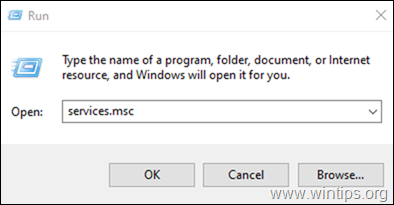
3. サービス]ウィンドウで、以下の項目をダブルクリックします。 Orchestratorサービスのアップデート .
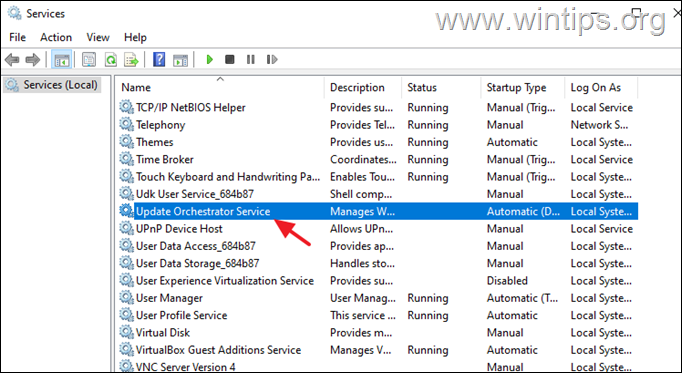
4. に対するドロップダウンメニューを展開する。 スタートアップの種類 を選択し 自動 .
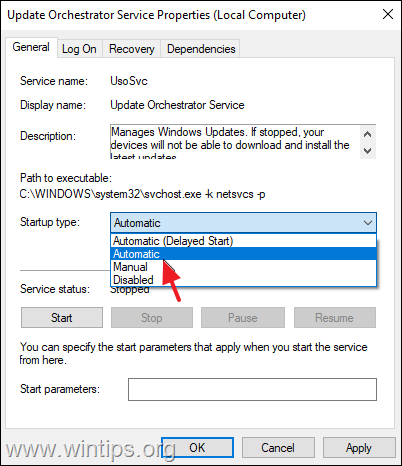
5. ヒット 適用 そして OK をクリックして、変更を保存します。
6. についても、同じ手順を実行します。 Windowsアップデート サービスを提供します。
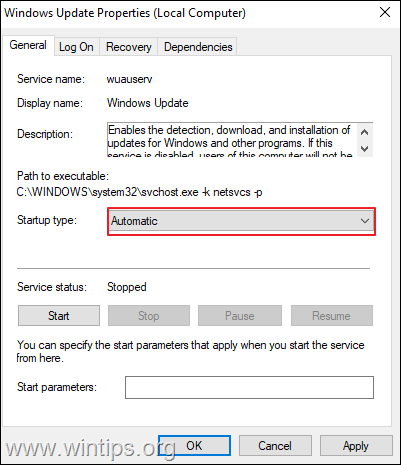
6.リブート を起動し、問題が解決するかどうか確認してください。
方法2.ダウンロードしたWindows Updateファイルを削除する。
Windows Updateのエラーは、更新に必要なファイルが破損していることが原因である場合があります。 このような場合、Windows Updateに必要なダウンロード済みのファイルを削除し、最初から更新を再ダウンロードさせることが最善の解決策です。 これを行うには、次のようにします。
1. 検索ボックスに「Search」と入力します。 コマンド or コマンドプロンプト
2. を右クリックします。 コマンドプロンプト (結果)を選択し 管理者として実行 .
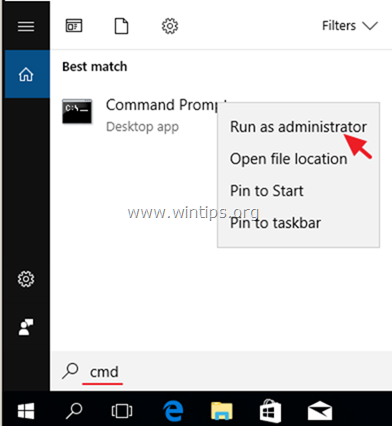
3. コマンドプロンプトウィンドウで、次のコマンドを順番に入力します(press 入力 各コマンドの後)。
- net stop bits net stop wuauserv net stop appidsvc net stop cryptsvc ren %systemroot%SoftwareDistribution SoftwareDistribution.bak ren %systemroot%system32catroot2 catroot2.bak net start bits net start wuauserv net start appidsvc net start cryptsvc
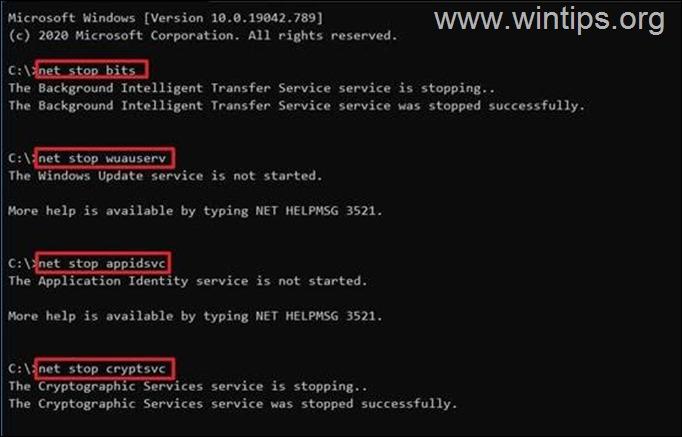
4. コマンドプロンプトのウィンドウを閉じ、PCを再起動します。
5. Windows Updateに移動し、更新プログラムの確認とインストールを行います。
方法3.レジストリエディタを使用して、Windows 10 Updateの「Something went wrong」エラーをFIXします。
Windows 10のアップデートで「何か問題が発生しました。 後で設定を再開してください」という問題を解決する3つ目の方法は、以下の手順でレジストリを変更することです。
1. を同時に押してください。 ウィンドウズ  + R キーを押すと、実行コマンドボックスが表示されます。
+ R キーを押すと、実行コマンドボックスが表示されます。
2 実行コマンドボックスで、次のように入力します。 レジディット を押してください。 入る。
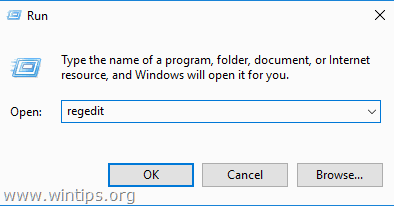
3a. レジストリエディタ内で、以下の場所に移動します。
- HKEY_LOCAL_MACHINE@SYSTEM@CurrentControlSet@Services@UsoSvc
3b. ここで、場所を特定し ダブルクリック において スタート を右ペインに表示します。
3c. Value data の下に、次のように入力します。 2 を打つと OK .
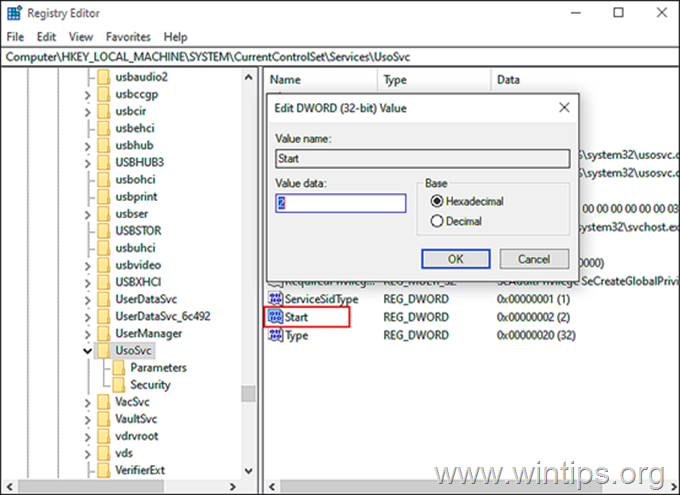
4. 今度は同じ手順で スタート 価値を見出す 2 を以下のレジストリキーにコピーしてください。
- HKEY_LOCAL_MACHINE HKEY_LOCAL_MACHINE CurrentControlSetServices FilterWaaSMedicSvc
5. 完了したら。 了い Windowsレジストリエディタと 再起動 あなたのPCに
方法4.システムファイルを修復して、Windows Updateの「Something went wrong」を修正する。
1. オープン 管理者権限でのコマンドプロンプト .
2. コマンドプロンプトウィンドウで、次のコマンドを入力し、押してください。 入る。
- Dism.exe /Online /Cleanup-Image /Restorehealth
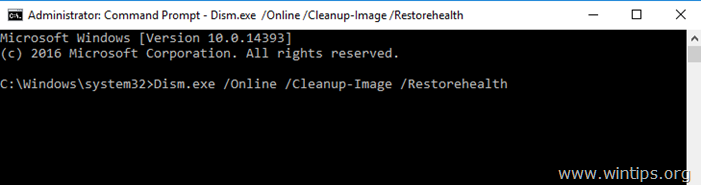
3. DISMがコンポーネントストアの修復を行うまで、しばらくお待ちください。 動作が完了したら(コンポーネントストアの破損が修復されたことが通知されるはずです)、このコマンドを実行し 入力 :
- SFC /SCANNOW
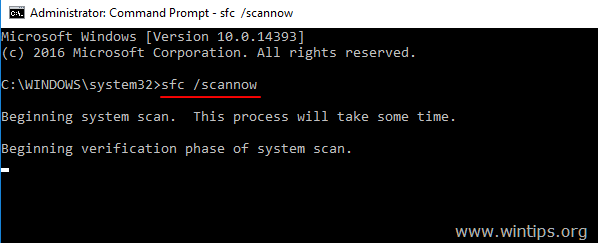
4. SFCスキャンが完了したとき。 再起動 をコンピュータに接続してください。
5. 再度アップデートをお試しください。
方法5.新しいユーザーアカウントを作成し、「何かが間違っていた」を修正する。
Windows 10のアップデートエラー「Something went wrong. Try to reopen settings later」は、ユーザープロファイルが破損している場合に発生するとの報告があります。 そのため、新しいユーザーアカウントを作成してから、エラーが消えたかどうか確認してみてください。
1. を同時に押してください。 ウィンドウズ  + R キーを押して、「ファイル名を指定して実行」コマンドボックスを開きます。
+ R キーを押して、「ファイル名を指定して実行」コマンドボックスを開きます。
2. タイプ control userpasswords2 を押してください。 OKです。
3. をクリックします。 追加 ボタンをクリックして、新しいユーザーを作成します。
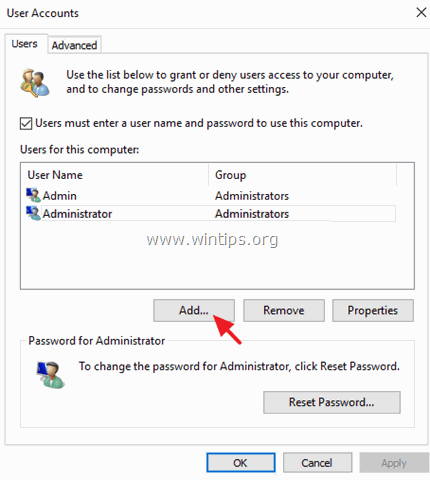
5. 次に、以下を選択します。 Microsoftアカウントを使わずにサインインする(非推奨)。
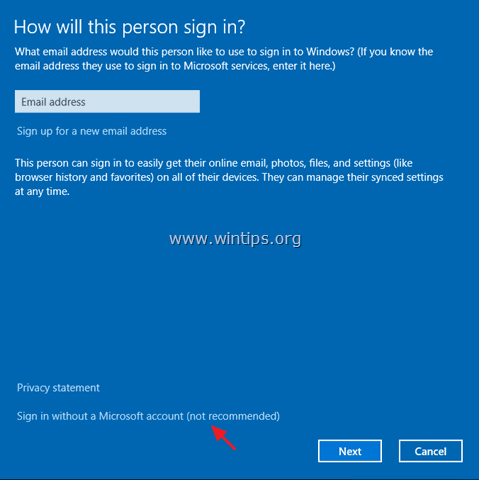
5. クリック ローカルアカウント .
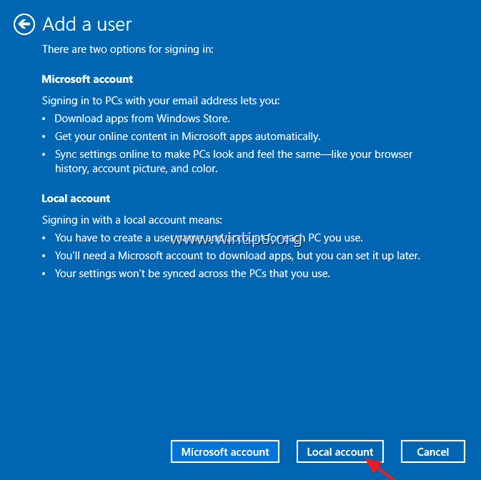
6. 新しいユーザーの認証情報(ユーザー名とパスワード)を入力して 次のページ .
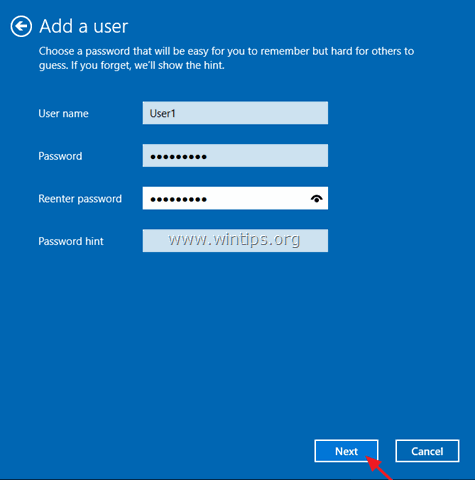
7. クリック 仕上がり を最後の画面に表示します。
8. ユーザー一覧から新しいユーザーを選択し 物件紹介 .
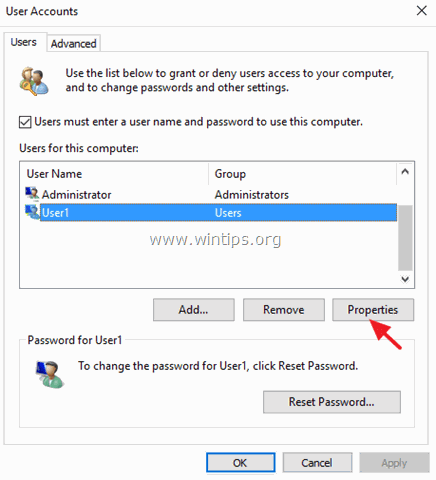
9. を確認します。 管理者 をクリックします。 OK をクリックして、新しいユーザーに管理者権限を与えます。
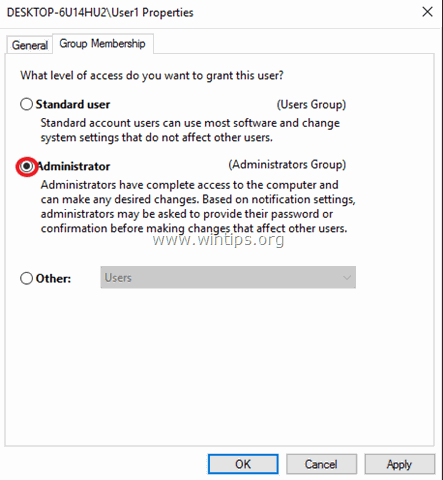
10. 現在 サインアウト をクリックするか、PCを再起動し、新しいアカウントでWindowsにログオンしてください。
11. Windows Updateに移動し、エラーが消えているかどうかを確認します。
方法6.Windows 10のインプレースアップグレードを実施する。
Windows Updateでエラーが表示され、他の方法では解決できない場合、最も効果的な解決方法の1つは「インプレース」アップグレードです。
インプレース」アップグレードは、Windows OS インストーラーが、個人ファイルや以前にインストールしたプログラムに影響を与えることなく、すべてのオペレーティングシステムファイルを置き換えることができます。 そこで、インプレースアップグレードを実行する方法の詳細ガイドにアクセスして、これを実行します。
以上!どの方法が効果的でしたか?
このガイドが役に立ったかどうか、あなたの経験についてコメントを残してください。 他の人のために、このガイドを「いいね!」と「シェア」してください。

アンディ・デイビス
Windows に関するシステム管理者のブログ





